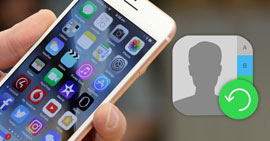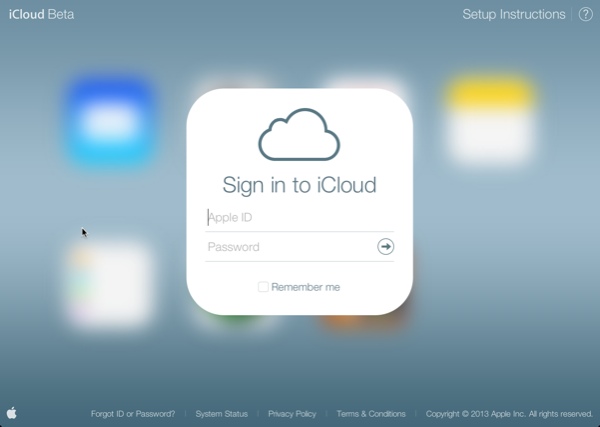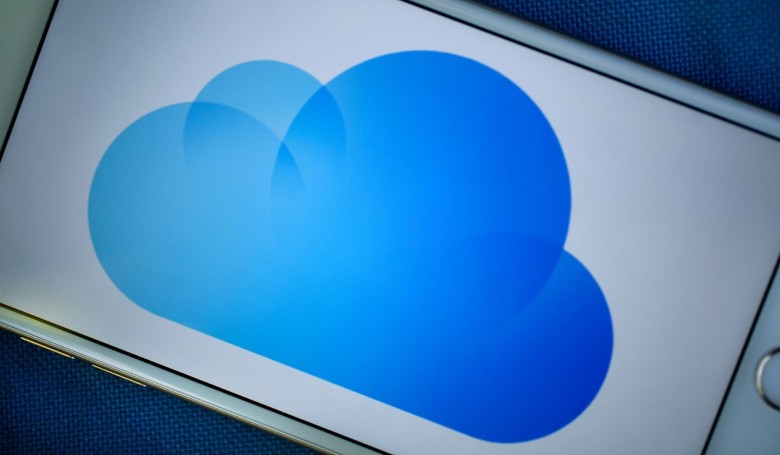iPhone/iPad: Safari Verlauf wiederherstellen
Haben Sie Browser Verlauf sowie Safari Verlauf vom iPhone 11/12 oder iPad gelöscht? Und finden Sie die Seite langsamer geöffnet zu werden? Der Text wird Ihnen helfen, iPhone privaten Safari Verlauf sicher & einfach wiederherzustellen.
Frage: Hallo, ich muss unbedingt den gelöschten Verlauf von Safari auf meinem iPhone wiederherstellen, weiß jemand, wie das funktioniert?! Das Handy ist nicht gejailbreakt oder sonstiges.
Einige Leute behaupten, iPhone verlorenen Safari Verlauf wiederherzustellen sei unmöglich, während andere sagen, Safari Verlauf sei gar nicht wichtig, es sei mir egal ob er gelöscht würde oder nicht. Aber nachdem dieser Verlauf tatsächlich weg ist, beklagen sich die Leute wieder darüber, einige Websites nicht mehr finden zu können. Was können wir in diesm Fall dagegen unternehmen? Wie können wir verlorenen oder gelöschten Safari Verlauf wiederherstellen? In diesem Artikel werden wir Ihnen einige Lösungsmöglichkeiten vorstellen. Folgen Sie jetzt dem Text weiter, um iPad/iPhone Safari Verlauf mit dem professionellen Tool – PhoneRescue für iOS sicher & ohne Backup wiederherzustellen.
Mehr Artikel
Safari Daten verwalten
iPhone Daten wiederherstellen
iPhone/iPad Safari Verlauf wiederherstellen – aus iTunes
Wenn Sie zuvor ein Backup erstellt haben, können Sie den Safari Verlauf vom iPhone über iTunes wiederherstellen. Aber Sie müssen bei der Wiederherstellung von Daten aus iTunes das gesamte Backup wiederherstellen. Hier sind die detaillierten Schritte für Sie:
- Starten Sie iTunes auf Ihrem Computer.
- Verwenden Sie dann das Lightning-Kabel, um das iPhone und den Computer zu verbinden.
- Klicken Sie auf das Symbol und wählen Sie den Modus “Backup wiederherstellen“.
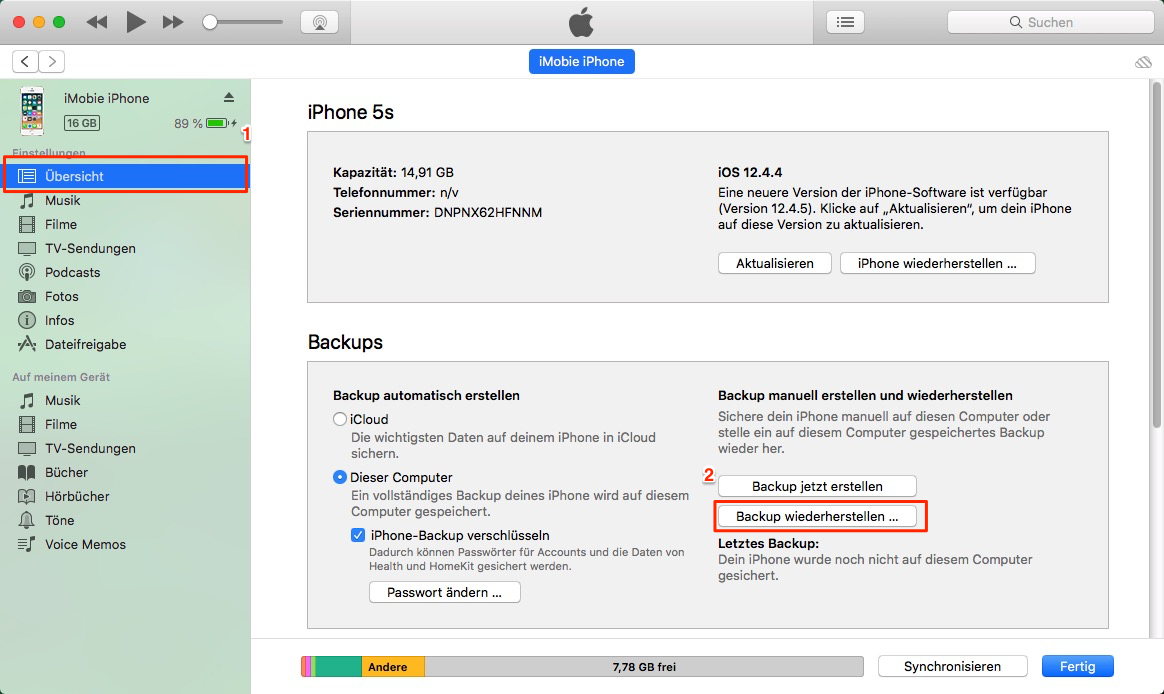
verlauf-vom-itunes-retten
iPhone/iPad Safari Verlauf wiederherstellen – vom iPhone
Hier gibt es auch eine andere Methode. Einige gelöschte Safari-Verläufe können Sie hier finden. Die detaillierten Schritte dafür sind wie folgt:
- Öffnen Sie „Einstellungen“ auf Ihrem iPhone und klicken Sie dann auf „Safari“
- Klicken Sie auf „Erweitert“
- Klicken Sie auf „Webseite-Daten“ und dann finden Sie einige gelöschte Safari Verläufe.
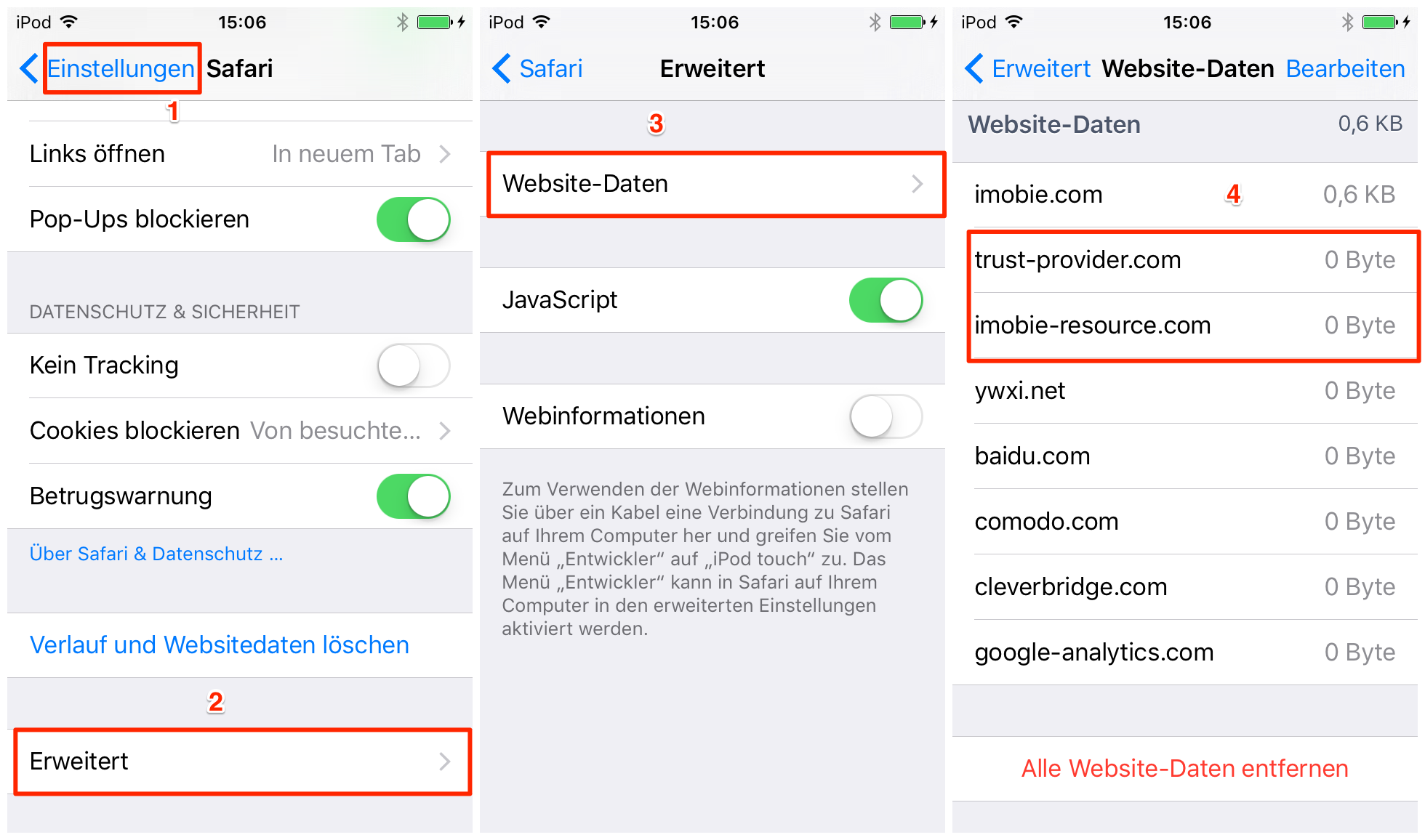
verlauf-vom-iphone-zurueckfinden
iPhone/iPad Safari Verlauf wiederherstellen – mit PhoneRescue
PhoneRescue für iOS ist ein Wiederherstellungstool für iOS-Geräte mit einer NO-DATA-LOSS-Tech-Lösung, das die Erfolgsquote für Datenwiederherstellung erhöht. PhoneRescue unterstützt, Safari Verlauf wiederherzustellen, ohne dass Sie vorher ein Backup erstellen mussten. Neben dem Safari Verlauf unterstützt PhoneRescue auch, andere Dateitypen wiederherzustellen, beispielsweise, Kontakte, Fotos, Musik, Notizen, SMS, Apps usw.
Laden Sie PhoneRescue für iOS kostenlos herunter. Folgen Sie den Schritten wie unten, um iPhone/iPad Safari Verlauf wiederherzustellen.
Schritt 1: Lassen Sie PhoneRescue für iOS auf dem Computer laufen > Verbinden Sie Ihr iPhone/iPad mit dem Computer mit einem Lightning-Kabel.
Schritt 2: Wählen Sie den Modus „Vom iOS Gerät wiederherstellen“ > Klicken Sie auf den Knopf rechts unten.

wiederherstellungsmodus-waehlen
Wenn Sie iCloud- oder iTunes-Backup haben, können Sie andere zwei Modi „Aus Backup wiederherstellen“ oder „Aus iCloud wiederherstellen“ wählen, um Safari Verlauf aus dem Backup selektiv zu extrahieren.
Schritt 3: Wählen Sie „Safari Verlauf“ im Popup-Fenster aus und tippen Sie dann auf „OK“.
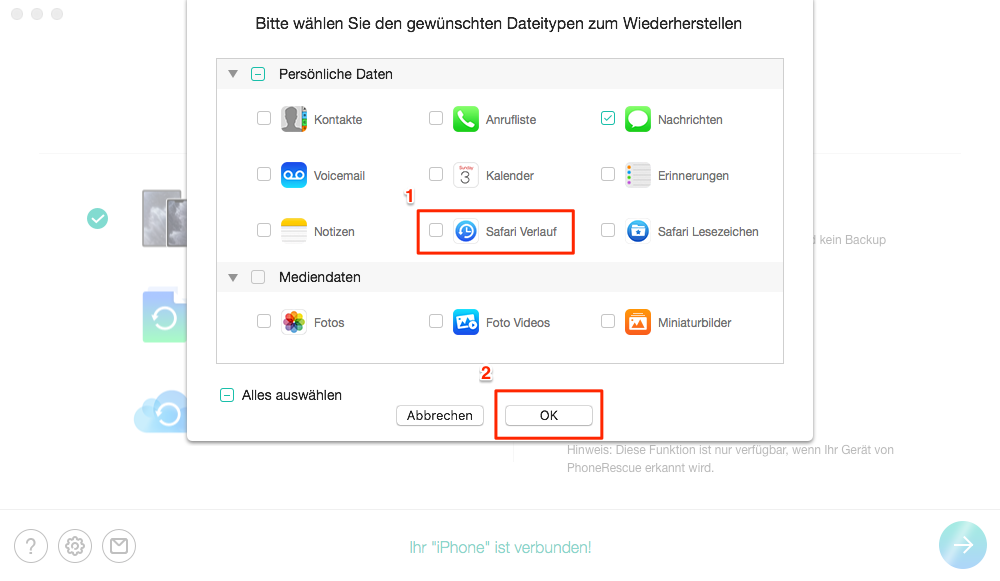
auf-safari-verlauf-tippen
Schritt 4: Wählen Sie nach der Analyse die gewünschten Verläufe aus > Tippen Sie anschließend auf die Icons rechts unten, um sie entweder auf den Computer oder auf Ihr iPhone wiederherzustellen.
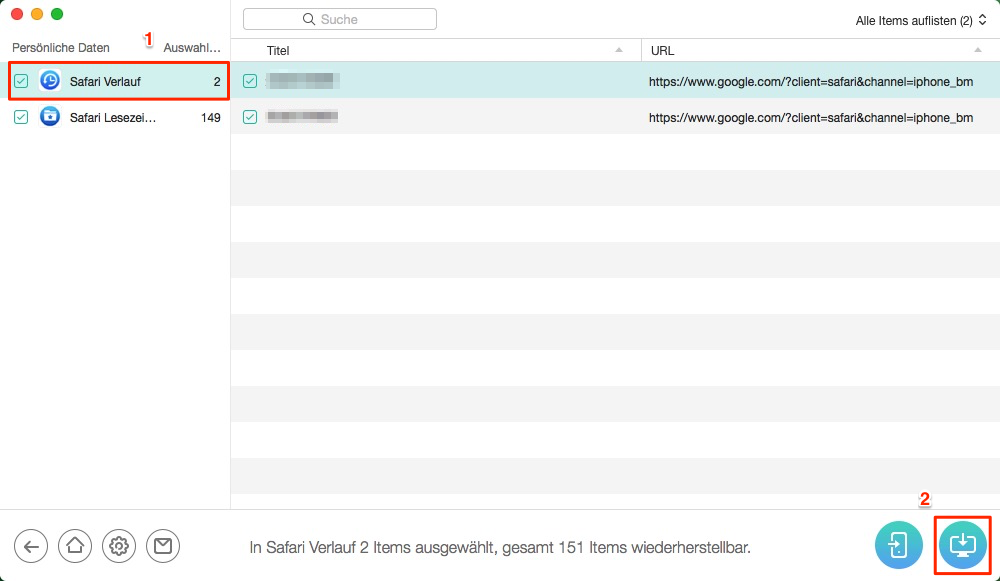
geloeschten-verlauf-retten
Schritt 5: Klicken Sie vor dem Export auf den Button unten links, dann können Sie das Format der Safari-Verläufe einstellen und den Export-Pfad vorher auswählen.
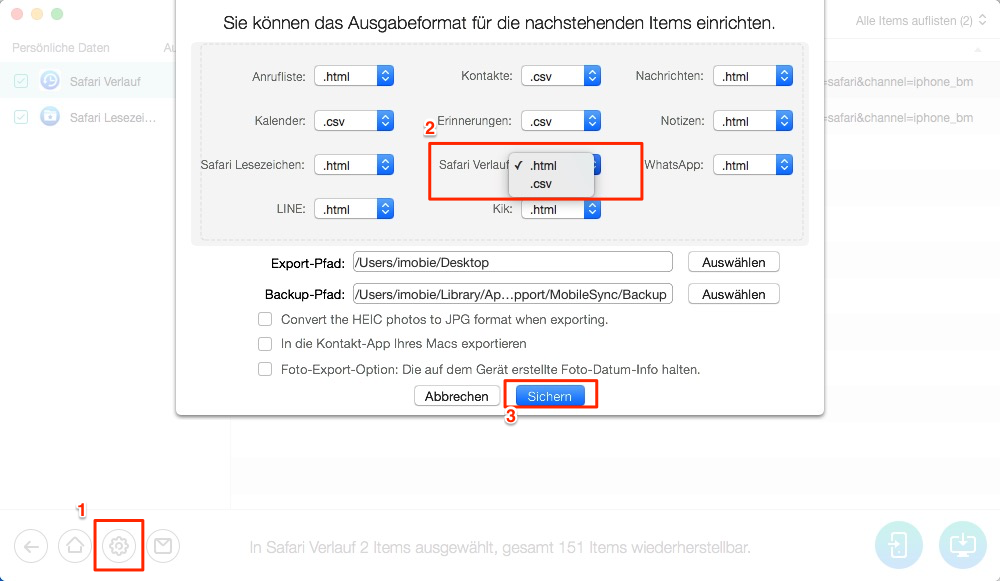
verlauf-format-erstellen
Gratis Herunterladen * 100% sauber & sicher
Verpassen Sie nicht: Wie kann man Safari Verlauf mit 1-Klick im iPhone importieren >
iPhone/iPad: privaten Safari Verlauf wiederherstellen – auf dem iPhone überprüfen
- Auf dem iPhone öffnen Sie Ihr Browser „Safari“.
- Dann tippen Sie auf das Icon „
 “.
“. - Unter das Symbol von einen Brille „
 “ können Sie Ihre Safari Verläufe überprüfen und direkt aufrufen.
“ können Sie Ihre Safari Verläufe überprüfen und direkt aufrufen.
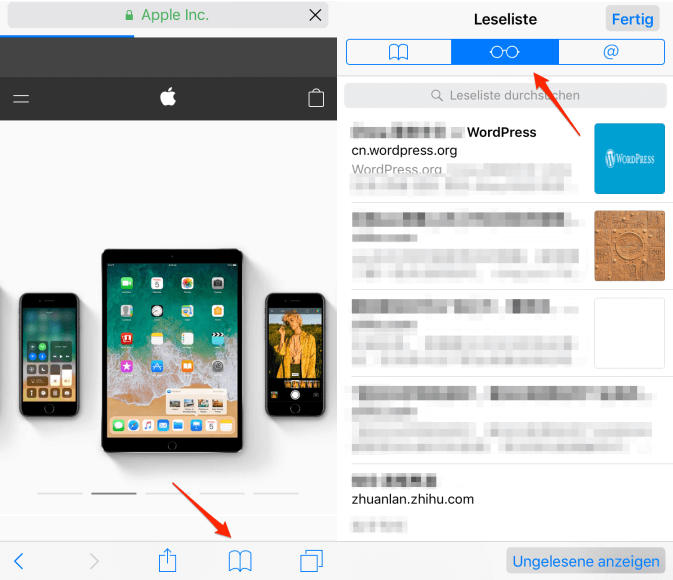
iphone-safari-verlauf-wiederherstellen4
Verwandte Artikel:
iPhone Kontakte wiederherstellen
Gelöschte Bilder & Fotos von iPhone ohne Backup wiederherstellen
Gelöschte iPhone Notizen wiederherstellen
Sie können die verlorenen Daten mit PhoneRescue kostenlos überprüfen. Aber für die Wiederherstellung, also, für das Extrahieren müssen Sie dafür bezahlen. Mit einer 60-Tage-Geld-zurück-Garantie können Sie PhoneRescue für iOS 100% sicher kaufen.
Fazit
Nachdem Sie die Anleitung gelesen haben, können Sie erfahren: Es ist möglich, Safari Verlauf vom iPhone/iPad ohne Backup direkt wiederherzustellen, und die Bedienung ist sicherlich einfach. Neben der Wiederherstellung der Browserverläufe sowie Safari Verlauf kann PhoneRescue auch Safari Lesezeischen wiederherstellen oder Mediendaten, wie Musik, Fotos vom iOS-Gerät wiedergewinnen. Probieren Sie es mal! Wenn Sie Fragen haben, nehmen Sie Kontakt mit iMobie-Team auf. Teilen Sie gerne den Artikel auf soziales Netz!
PhoneRescue für iOS – Datenrettungstool
- Safari Verlauf ohne Backup wiederherstellen.
- Gelöschte Safari Verlauf anschauen und selektiv wiederherstellen.
- PhoneRescue ist 100% sicheres und sauberes Tool .
- Geeignet für alle iPhone Modelle und iOS Systeme.
Herunterladen für Win100% sauber und sicher
Herunterladen für Mac100% sauber und sicher
Weitere Fragen über Produkt? Kontaktieren Sie bitte userem Support Team, um Lösungen schnell zu bekommen >